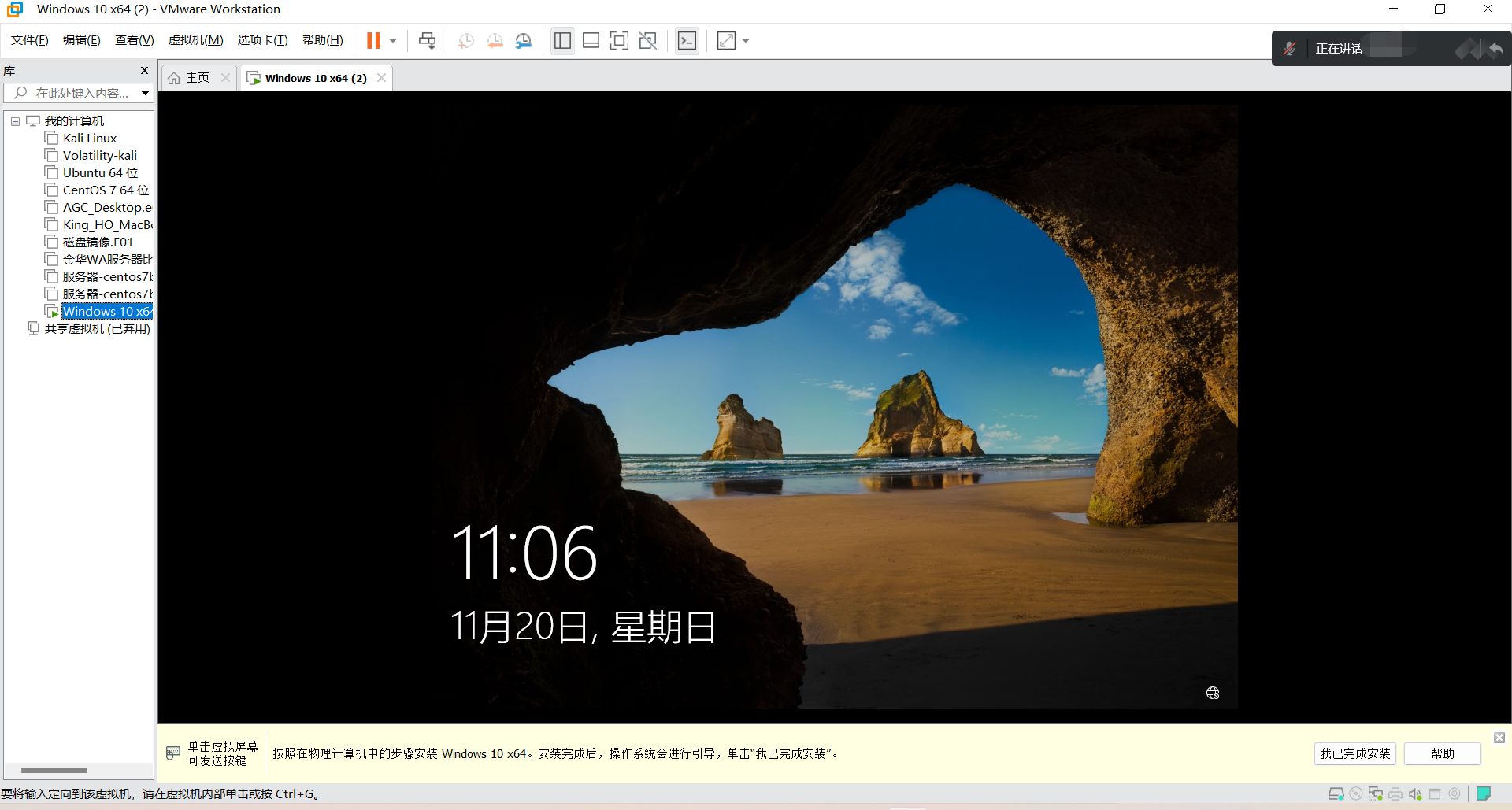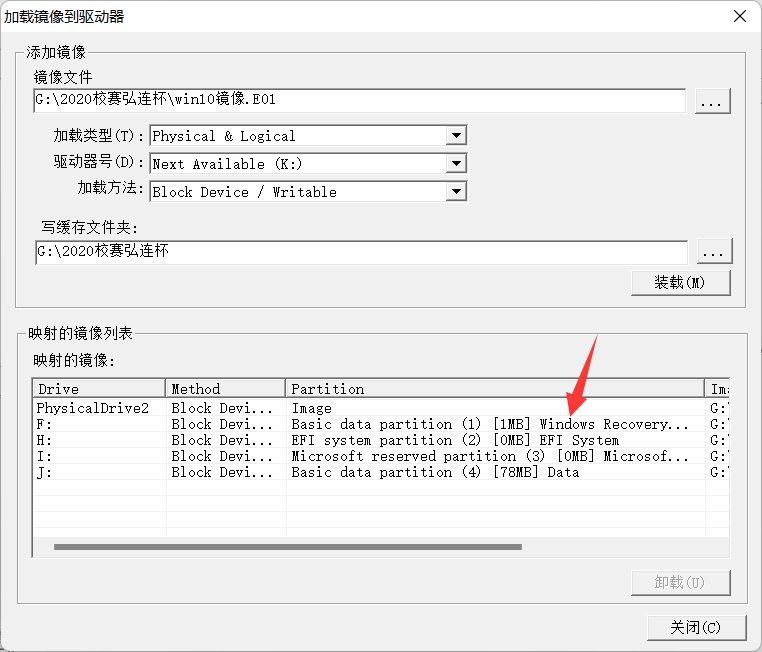镜像仿真-DD、E01
需要使用的软件¶
- FTK Imager
下载地址:https://accessdata.com/product-download/ftk-imager-version-4-7-1
- VMware Workstation 16 PRO
下载地址:https://pan.baidu.com/s/1RIQEtK1Arone6gRNwAj5LA?pwd=wiki
提取码: wiki
激活码:ZF3R0-FHED2-M80TY-8QYGC-NPKYF
FTK Imager挂载镜像¶
- 选择 文件 -> 镜像挂载
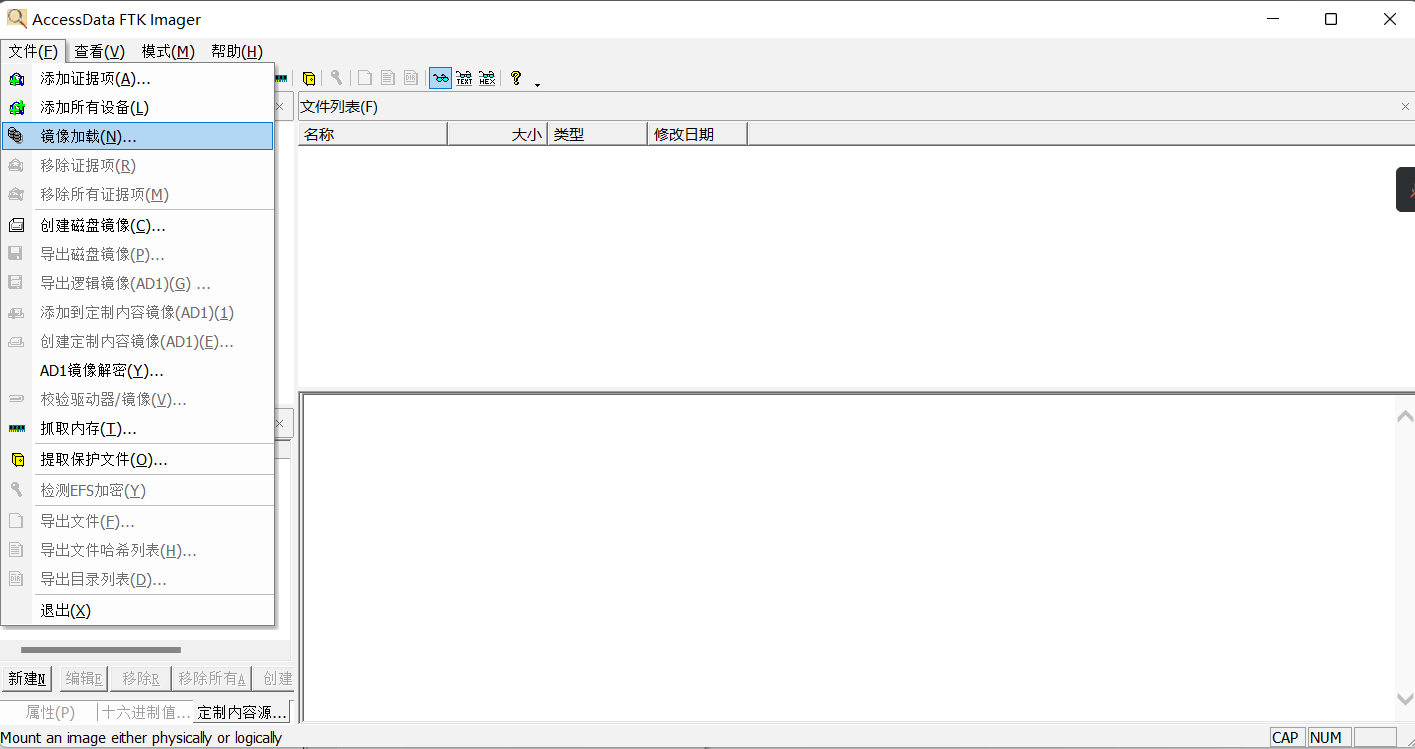
- 选择镜像文件 -> 加载方法选择:“Block Device / Writeable” -> 点击装载 -> 记住驱动号(Drive)
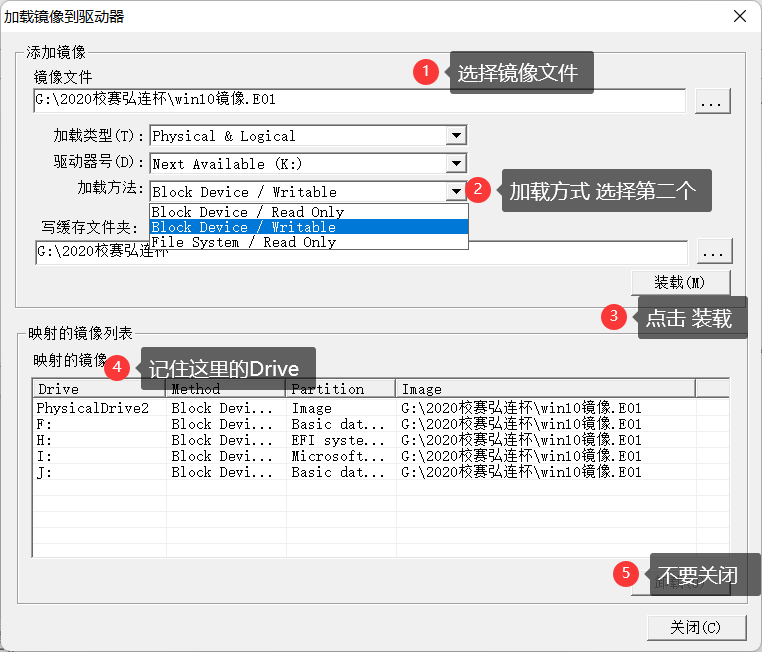
- 挂载成功后,会在原来的镜像文件处,多出一个
.adcf文件,它是用来存放镜像虚拟写入的文件。
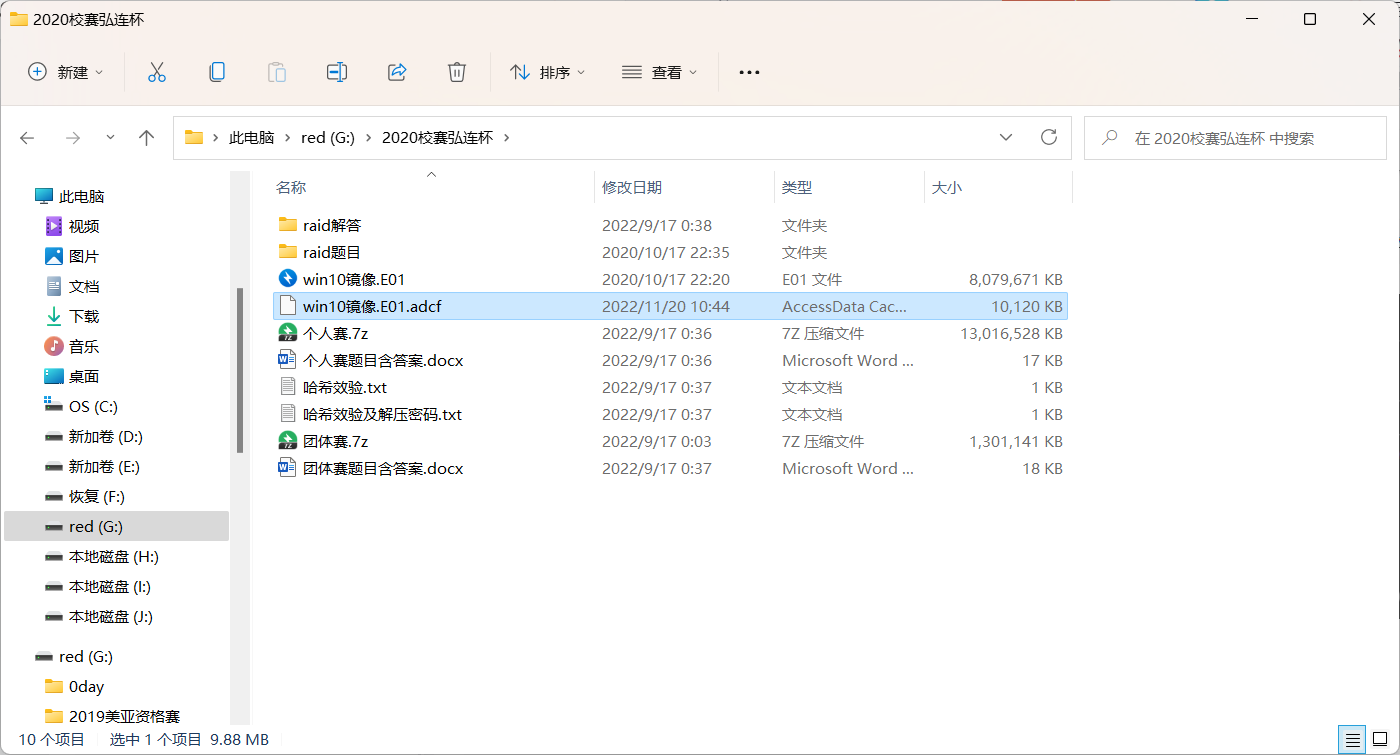
VMware新建虚拟机¶
- 新建虚拟机 -> 自定义(高级) -> 下一步 -> 硬件兼容性默认 -> 下一步
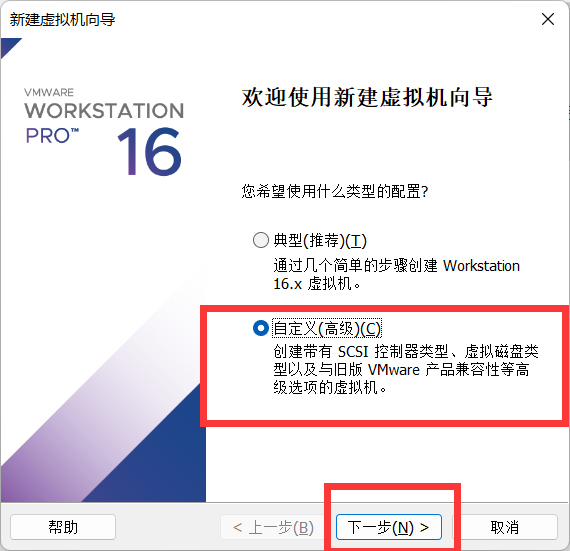
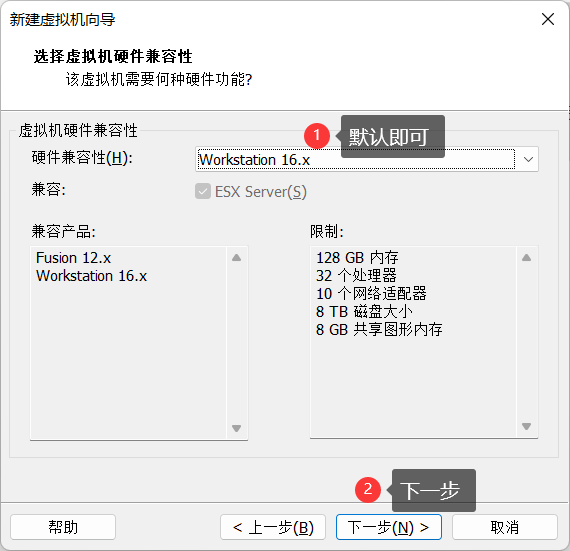
- 选择稍后安装操作系统 -> 下一步
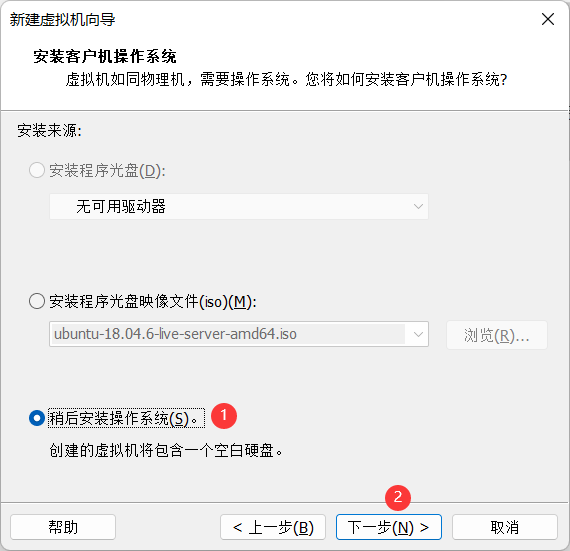
- 操作系统及保存位置 按照实际需要
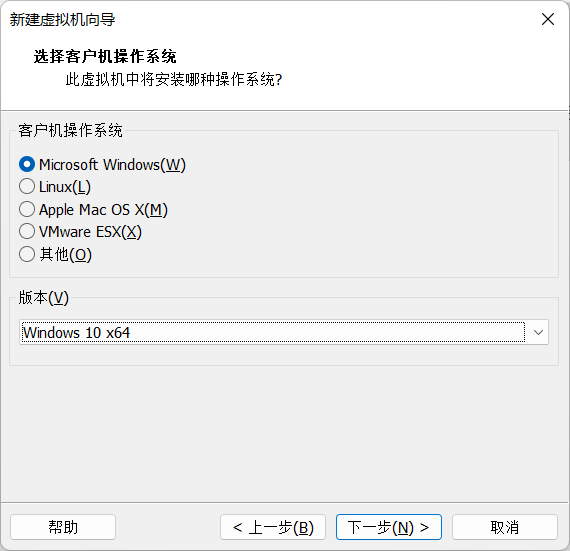
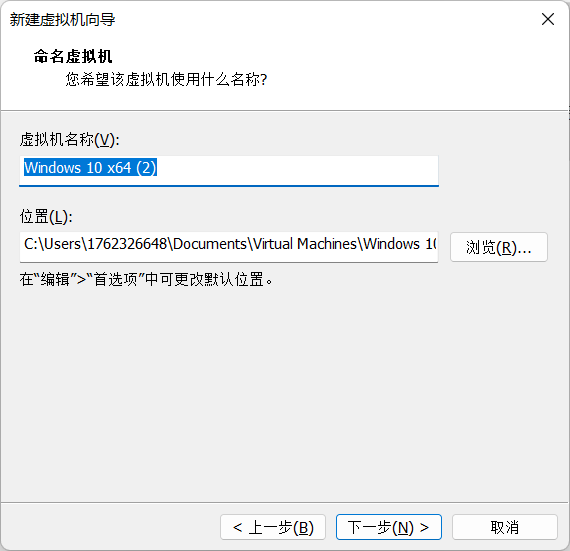
如果不知道操作系统,在FTK Imager里可以查看到
- 固件类型选择
UEFI
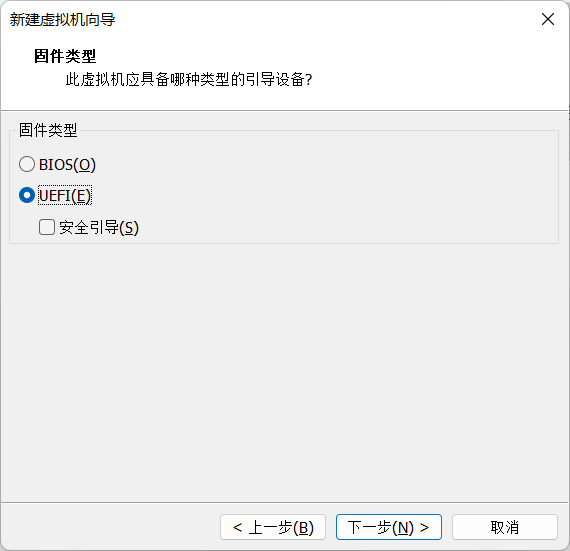
-
处理器及内存根据自己电脑配置选择
-
网络类型选择
使用网络地址转换
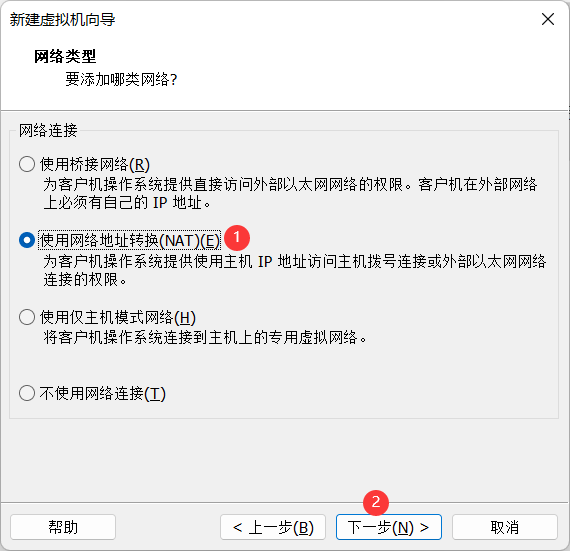
- SCSI控制器选择
LSI Logic SAS(S)
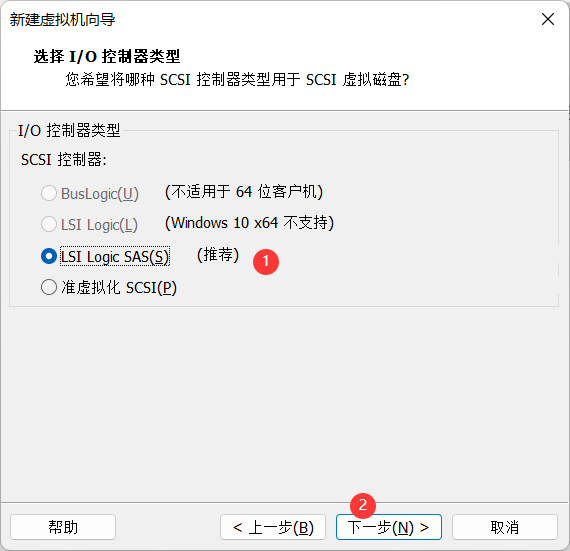
- 磁盘类型选择
SATA
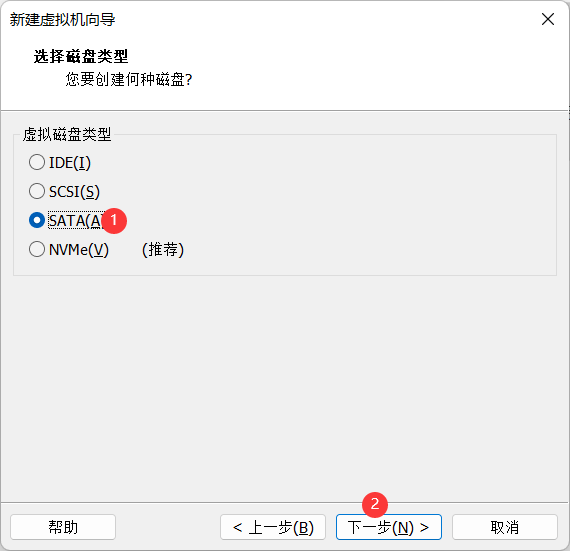
- 磁盘选择
物理磁盘
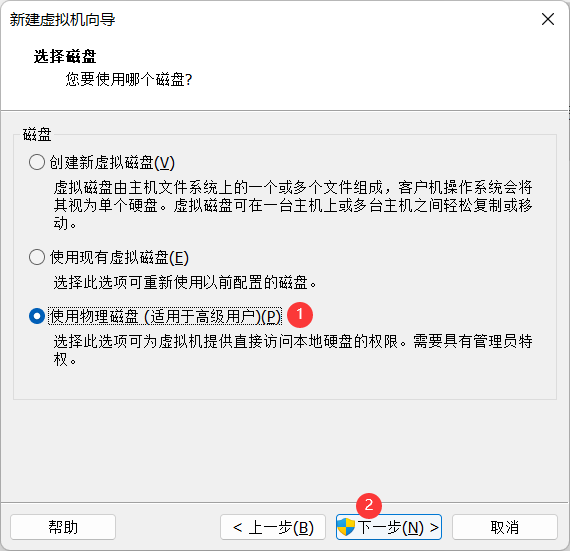
-
设备选择
之前FTK Imager挂载后的Drive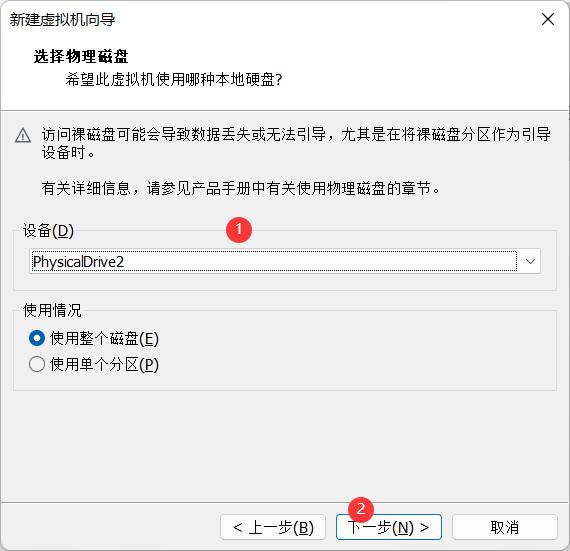
-
之后所有选项默认
-
在启动虚拟机后,如果显示下面的内容,则选择
否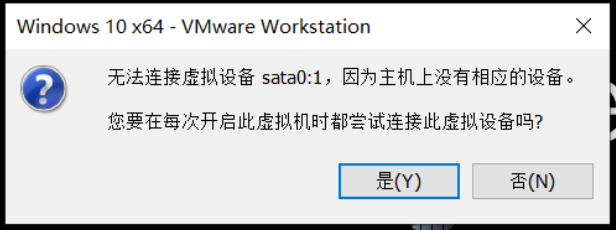
-
成功启动